
1. 1. Загрузите архив с программой под архитектуру вашего процессора, в большинстве случаев ARM. — Windows CE (arm) — Windows CE (mips) — Windows CE (sh4) 2. Разархивируйте архив 3. Скопируйте папку «7ways» в навигатор: 3.1. Если программа должна быть размещена во встроенной памяти навигатора Nandflash, ResidentFlash, то подключите его к компьютеру согласно инструкции по эксплуатации Вашего навигатора. Затем скопируйте дистрибутив с жесткого диска компьютера во встроенное хранилище данных навигатора. 3.2. Если программа должна быть размещена на карточке памяти (SDMMC), то вставьте карточку памяти в карт-ридер Вашего компьютера. Если запись на карточку памяти возможна через подключенный к компьютеру навигатор (см. инструкцию по эксплуатации Вашего навигатора), то вставьте карточку памяти в навигатор и подключите навигатор к компьютеру. Затем скопируйте дистрибутив с жесткого диска компьютера на карточку памяти. Внимание! Системное программное обеспечение большинства навигаторов позволяет задавать путь к навигационной программе из меню настроек (см. инструкцию по эксплуатации Вашего навигатора). В этом случае Вы можете самостоятельно выбрать место расположения дистрибутива программы в памяти навигатора (или на карточке памяти). Если же задать путь к навигационной программе невозможно, то следует переименовать папку с дистрибутивом навигационной программы 7ways и исполняемый файл (7ways.exe) согласно требованиям производителя навигатора (например, в MobileNavigator и MobileNavigator.exe соответственно (Digma, JJ Connect, xDevice, Texet и большинство других). Навигаторы компании Explay используют папку Navione. В некоторых устройствах для запуска навигационной программы необходимо наличие конфигурационного файла (например, shell.ini), в котором прописан путь к навигационной программе (Oysters). Рекомендуем Вам сделать резервную копию дистрибутива ранее установленной навигационной программы перед установкой новой. Это поможет Вам вернуть работоспособность навигатора в случае неудачной установки новой программы. ВНИМАНИЕ! Мы не рекомендуем устанавливать галочку напротив пункт «Автоматически запускать программу при запуске устройства», установка данной функции может привести к неработоспособности устройства и сложностям в подключении устройства к ПК.4. Загрузитеактуальную базу предупреждений о камерах и опасностях на дороге (Speedcam). Содержимое архива поместите в папку Content. Отображение и озвучивание всех Speedcam возможно только при использовании набора расширений «Навикарт»5. Загрузитебесплатные карты Мира от OSM. Содержимое архива поместите в папку content расположенной в папке с программой. 6. Отключите Ваше устройство или выньте карту памяти и вставьте ее в навигатор. 7. Нажмите на кнопку запуска навигационной программы из основного меню навигатора. (Как правило кнопка – «Навигация» или «В путь».) 8. При первом запуске программы, на некоторых операционных системах, необходимо настроить язык и параметры GPS приемника.Настройка языка Зайдите в Menu > Settings > Interface > Language: выбрать РусскийПараметры GPS приемника Зайдите в пункт меню “Опции”, далее пункт меню “СПУТНИКИ”, для автоматической настройки параметров нажмите кнопку “Автоконфигурация”, дождитесь определения настроек. Если вы знаете параметры своего GPS приемника можете ввести их вручную в поля “Порт” и “Скорость” но лучше воспользоваться Автоконфигурацией
Для полного отображения объектов карты и SpeedCam рекомендуем использовать набор расширений «Навикарт»
Навигация Семь Дорог (7 дорог) представляет собой систему навигации, которая с помощью GPS приемника устройства, на котором установлена навигация, помогает осуществлять поиск объектов по адресам и отображение маршрута движения к этим объектам.
Программа предоставляет удобный эргономичный интерфейс, голосовые подсказки при движении по маршруту, поиск по адресам или заданным объектам.
Внешний вид программы (меню) выполнен в стиле «метро», такие плитки используются в ОС Windows 8 и 10. Решение удобное для управления на ходу, так как легко нажать пальцем в большую плитку. При необходимости можно поменять форму меню программы в разделе Интерфейс/Скин.
С помощью программного комплекса Менако имеется возможность установить 7 дорог в штатное головное устройство автомобиля.
Основные функции Семь Дорог
- Используются карты OpenStreetMaps.
- Новые регионы загружаются прямо из меню.
- 3D картография. Имеется режим эмуляции трехмерного пространства.
- Имеются интегрированные точки POI.
- Может работать без подключения к сети Интернет в режиме офлайн навигации.
- Наличие бесплатных карт (подробные карты стран СНГ).
- Голосовое сопровождение маршрута движения.
- Уменьшает громкость музыки во время голосовых подсказок.
- Возможность загрузки плана SpeedCam.
- Возможность создавать свои карты.
Документация Семь Дорог
Краткое руководство пользователя Семь Дорог: https://navikey.ru/wiki/doku.php?id=ru:7ways:manual:first Документация по Семь Дорог: https://navikey.ru/wiki/doku.php?id=ru:first
Важно
- Пожалуйста, учтите при заказе, что навигационные карты Семь Дорог в состав комплектации Менако не входят. При оформлении заказа положите нужные карты в корзину.
- При первом запуске программы 7 Дорог все поля с адресными данными будут незаполненными. В процессе использования программы в эти поля будут занесены данные, которые сохраняются, и их нужно будет только корректировать по мере надобности.
- Карты Семь Дорог (файлы *.7w и/или *.dat) располагаются на USB-флешке (или на SD-карте) в папке 7waysmaps
- В прошивке Менако Используется версия Семь Дорог для mips-процессоров.
Полезные советы
- В процессе эксплуатации навигации Семь дорог может появиться ситуация, когда эта навигация рисует прямую линию от начала движения до места назначения. Прямой маршрут Семь дорог рисует, когда начало маршрута или конец маршрута находятся на территории ограниченного доступа (шлагбаум, платная дорога, платная стоянка).
Чтобы избежать этого: Если начинаете движение в месте ограниченного доступа, то нужно вводить маршрут, отъехав немного с такого места. Если вводите точку назначения, которая находится в таком месте, то указывайте ближайший адрес рядом с таким местом.
- Иногда отмечается медленная работа навигации 7 дорог, «подвисания» в работе.
Для снижения такого эффекта рекомендуем: — Замените USB-флешку, подробно в п. 8, Полезные советы, здесь USB-память. — Мы даем две ссылки на карты Семь Дорог, возьмите карты с другой ссылки. — Используйте одну карту, которой пользуетесь постоянно. При закачке нескольких карт они дольше индексируются. — Возможно файлы легли вперемежку. Скопируйте полностью содержимое флешки на компьютер, отформатируйте флешку, скопируйте содержимое обратно на флешку. — Посмотрите форумы по Семь Дорог. — Не зацикливайтесь на Семь Дорог, имеется Навител.
- Ознакомьтесь с частыми вопросами и ответами по Семь Дорог здесь https://navikey.ru/wiki/doku.php?id=ru:support:first
Последнюю версию Семь Дорог (для mips-процессоров и для arm-процессоров) можно скачать с сайта http://navikey.org/7ways/download.
Для ШГУ типа Media-Nav / Evolution, LAN2x (с mips-процессором): Архивный файл 7ways-win-ce-mips.zip расположен в разделе ВЕРСИИ ДЛЯ ДОПОЛНИТЕЛЬНЫХ УСТРОЙСТВ / Windows CE (MIPS).
Для ШГУ типа LAN4x (с arm-процессором): Архивный файл 7ways-win-ce-arm.zip расположен в разделе ВЕРСИИ ПОД ОСНОВНЫЕ УСТРОЙСТВА / Windows CE (ARM).
- Если выключить магнитолу, не закрыв предварительно программу Семь Дорог, то при следующем запуске программы загрузка программы будет слетать сразу после отображения логотипа на экране. Такой эффект связан с записью и хранением треков программы Семь Дорог. Если не завершить программу, а просто отключить ШГУ, то в записи трека закрадывается какая-то ошибка, которая и не дает запускаться программе. Чтобы продолжить работать с программой, очистите пользовательские каталоги 7waysuserdatatrack_recorder и 7waysuserdataroutes.
- Предупреждения о превышении скорости. Включите настройку в МЕНЮ/ОПЦИИ/НАВИГАЦИЯ/датчик превышения, чтобы использовать данную функцию. Если ваша текущая скорость будет выше скорости, указанной в карте, для данного участка дороги на 10 км/ч, на экран будет выведен значок с цифрой. Цифра соответствует указанной в карте скорости.
- Свежие карты Семь Дорог обновляются ежемесячно и заливаются по тем же ссылкам, которые были даны при заказе прошивки и карт.
- Для более полного ознакомления с программой и нахождения ответов на имеющиеся технические вопросы рекомендуем обратиться на форум navikey http://www.navikey.ru/vanilla/
Используемые источники:
- http://baikalnavi.org/forums/topic/14127-ustanovka-sem-dorog-na-windowsce/
- https://menaco.ru/navigaciya-sem-dorog

 Обзор и технические характеристики навигатора Garmin Etrex 20
Обзор и технические характеристики навигатора Garmin Etrex 20


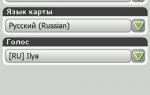 Устанавливаем NAVITEL на Android
Устанавливаем NAVITEL на Android Прошивка iPhone. 100% способ разблокировать любое Apple устройство. +[Видео]
Прошивка iPhone. 100% способ разблокировать любое Apple устройство. +[Видео] Точка доступа D-Link DWL-2100AP: описание, настройка, функции, прошивка
Точка доступа D-Link DWL-2100AP: описание, настройка, функции, прошивка